1、今天我们来学习旋转视图工具。首先我们打开一个素材。
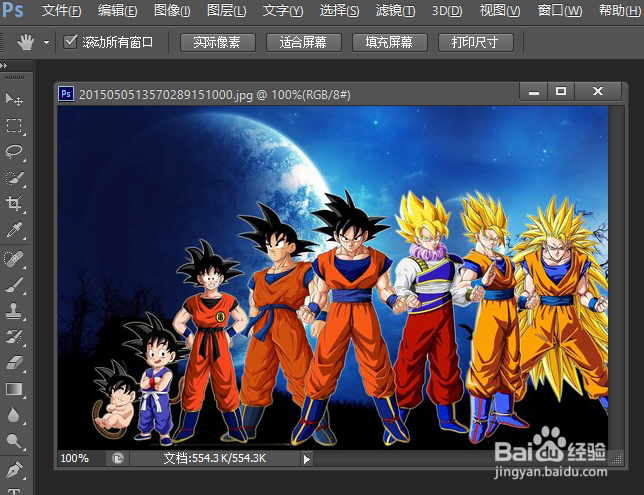
2、确定一下它的位置,它和抓手工具是同一组。
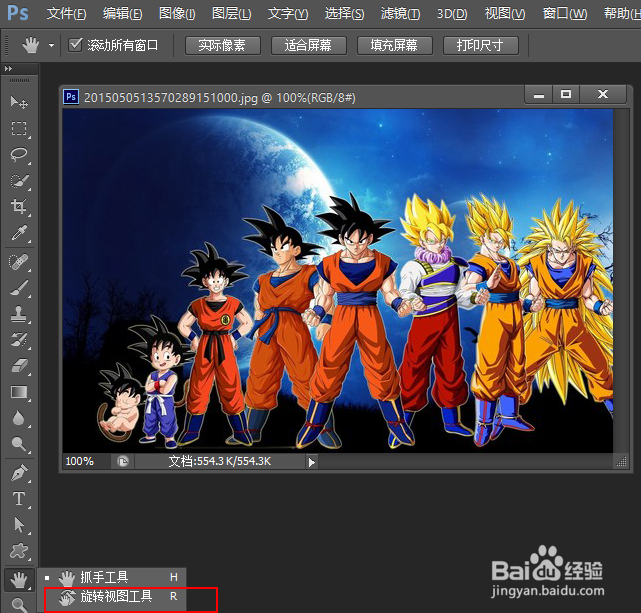
3、当然,视图旋转工具的作用,就是对视图进行蚰骖截彀旋转了。我们选择视图旋转工具,按住鼠标左键,会发现出现了一个指南针一样的东西。

4、我们拖动鼠标旋转,图像就会旋转。
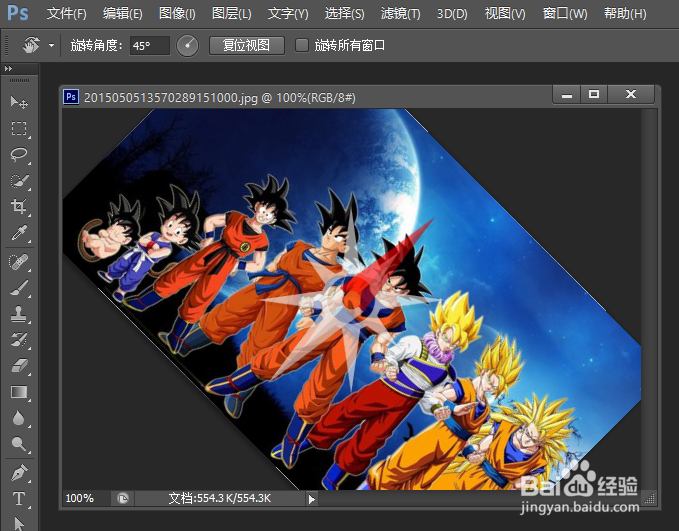
5、点击属性中的复位视图,就可以重新回到刚打开的样子。
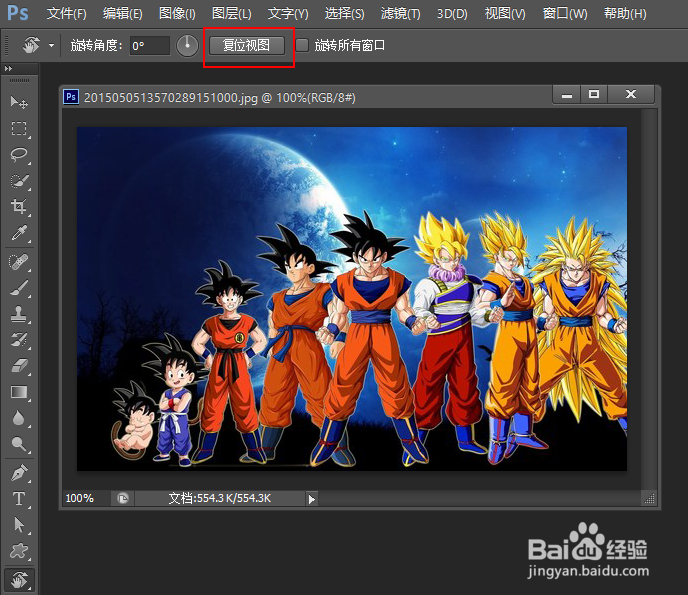
6、属性中,第一项旋转角度,设定后会按照设定的具体数值进行选转。比如90度。

7、当我们旋转的同时会发现旁边表盘上的指针也会跟着动。如果我们把鼠标放在表盘上,拖动,图像也会旋转。

8、最后旋转所有窗口,跟抓手工具是一样的。我们在打开一张素材。

9、当我们勾选旋转所有窗口时,两张图片会一起旋转。

10、这就是旋转工具,你学会了吗?
